ERR_SSL_VERSION_OR_CIPHER_MISMATCH ב-Chrome [SOLVED]
Miscellanea / / November 28, 2021
ERR_SSL_VERSION_OR_CIPHER_MISMATCH ב-Chrome [SOLVED]: הסיבה העיקרית לשגיאה זו היא שהמחשב שלך לא מצליח ליצור חיבור פרטי עם האתר. האתר משתמש באישור SSL שגורם לשגיאה זו. באתר נעשה שימוש בתעודת SSL המעבדת מידע רגיש כגון פרטי כרטיס אשראי או סיסמאות.
לא ניתן ליצור חיבור מאובטח מכיוון שאתר זה משתמש בפרוטוקול שאינו נתמך. קוד שגיאה: ERR_SSL_VERSION_OR_CIPHER_MISMATCH
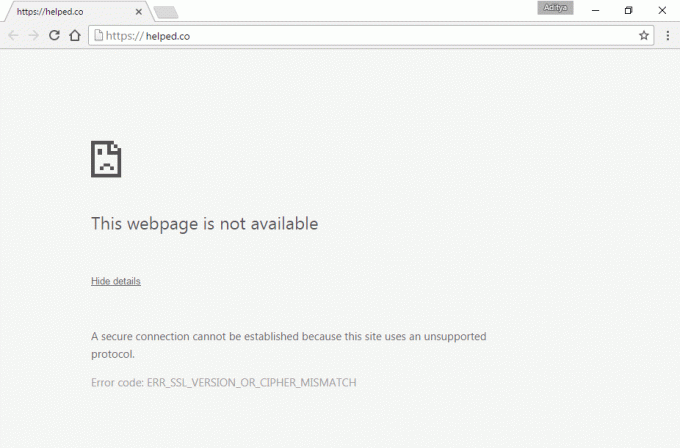
בכל פעם שאתה משתמש באתר הנ"ל, הדפדפן שלך מוריד את אישורי האבטחה Secure Sockets Layer (SSL) מהאתר כדי צור חיבור מאובטח אך לפעמים האישור שהורד פגום או שתצורת המחשב שלך לא תואמת את תצורת ה-SSL תְעוּדָה. במקרה זה, תראה את השגיאה ERR_SSL_VERSION_OR_CIPHER_MISMATCH וייתכן שלא תוכל לגשת לאתר, אך אל דאגה, רשמנו כמה שיטות שיעזרו לך לפתור בעיה זו.
תְנַאִי מוּקדָם:
- בדוק אם אתה יכול לגשת לאתרי אינטרנט אחרים התומכים ב-Https כי אם זה המקרה, אז יש בעיה באתר הספציפי הזה, לא במחשב האישי שלך.
- ודא שניקת את המטמון והעוגיות של הדפדפן מהמחשב שלך.
- הסר תוספי Chrome מיותרים שעלולים לגרום לבעיה זו.
- מותר חיבור תקין לכרום דרך חומת האש של Windows.
- ודא שיש לך חיבור לאינטרנט תקין.
תוכן
- ERR_SSL_VERSION_OR_CIPHER_MISMATCH ב-Chrome [SOLVED]
- שיטה 1: השבת את סריקת SSL/HTTPS
- שיטה 2: אפשר SSLv3 או TLS 1.0
- שיטה 3: ודא שהתאריך/שעה של המחשב שלך נכונים
- שיטה 4: השבת את פרוטוקול QUIC
- שיטה 5: נקה את המטמון של אישור SSL
- שיטה 6: הפעל את CCleaner ו-Malwarebytes
- שיטה 7: תיקון שונות
- שיטה 8: התקן מחדש את Chrome Bowser
ERR_SSL_VERSION_OR_CIPHER_MISMATCH ב-Chrome [SOLVED]
הקפד לעשות זאת צור נקודת שחזור רק למקרה שמשהו ישתבש.
שיטה 1: השבת את סריקת SSL/HTTPS
לפעמים לאנטי וירוס יש תכונה שנקראת הגנת SSL/HTTPS או סריקה שאינה מאפשרת ל-Google Chrome לספק אבטחת ברירת מחדל, אשר בתורה גורמת ERR_SSL_VERSION_OR_CIPHER_MISMATCH שְׁגִיאָה.


כדי לפתור את הבעיה, נסה לכבות את תוכנת האנטי וירוס שלך. אם דף האינטרנט עובד לאחר כיבוי התוכנה, כבה תוכנה זו כאשר אתה משתמש באתרים מאובטחים. זכור להפעיל מחדש את תוכנית האנטי-וירוס שלך כשתסיים. ואחרי זה השבת את סריקת HTTPS.

שיטה 2: אפשר SSLv3 או TLS 1.0
1. פתח את דפדפן Chrome שלך והקלד את כתובת האתר הבאה: chrome://flags
2. לחץ על Enter כדי לפתוח את הגדרות האבטחה ולמצוא גרסת SSL/TLS מינימלית נתמכת.
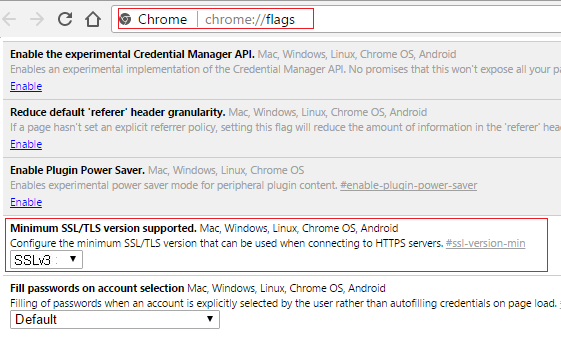
3. מהתפריט הנפתח שנה אותו ל-SSLv3 ולסגור הכל.
4. הפעל מחדש את המחשב כדי לשמור שינויים.
5. כעת ייתכן שלא תוכל למצוא את ההגדרה הזו מכיוון שהיא הסתיימה רשמית על ידי כרום, אך אל תדאג בצע את השלב הבא אם אתה עדיין רוצה להפעיל אותה.
6. הקש על מקש Windows + R ואז הקלד inetcpl.cpl ולחץ על Enter כדי לפתוח את חלון מאפייני האינטרנט.
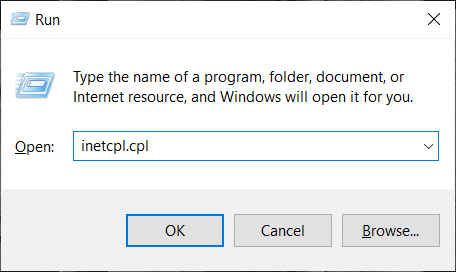
7. כעת נווט אל ה לשונית מתקדם וגלול מטה עד שתמצא TLS 1.0.
8. הקפד לעשות זאת סמן השתמש ב-TLS 1.0, השתמש ב-TLS 1.1 ו- השתמש ב-TLS 1.2. גַם, בטל את הסימון השתמש ב-SSL 3.0 אם נבדק.
הערה:לגרסאות ישנות יותר של TLS כמו TLS 1.0 יש פגיעויות ידועות, אז המשך באחריותך בלבד.
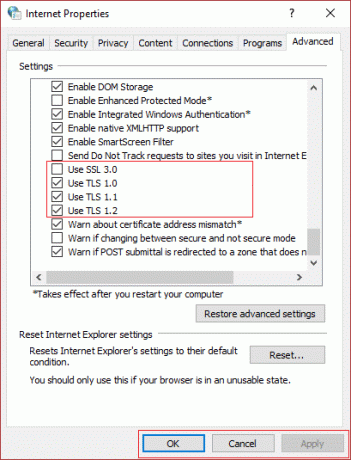
9. לחץ על החל ולאחר מכן על OK והפעל מחדש את המחשב כדי לשמור שינויים.
שיטה 3: ודא שהתאריך/שעה של המחשב שלך נכונים
1. הקש על מקש Windows + I כדי לפתוח את אפליקציית ההגדרות ולאחר מכן לחץ על זמן ושפה.

2. כעת מהתפריט השמאלי לחץ על תאריך שעה.
3. עכשיו, נסה להגדיר זמן ואזור זמן לאוטומטי. הפעל את שני מתגי ההחלפה. אם הם כבר מופעלים, כבה אותם פעם אחת ולאחר מכן הפעל אותם שוב.

4. בדוק אם השעון מציג את השעה הנכונה.
5. אם לא, לכבות את הזמן האוטומטי. הקלק על ה כפתור שינוי והגדר את התאריך והשעה באופן ידני.

6. לחץ על שינוי כדי לשמור שינויים. אם השעון שלך עדיין לא מראה את השעה הנכונה, לכבות את אזור הזמן האוטומטי. השתמש בתפריט הנפתח כדי להגדיר אותו באופן ידני.

7. בדוק אם אתה מסוגל תקן את ERR_SSL_VERSION_OR_CIPHER_MISMATCH ב-Chrome. אם לא, עברו לשיטות הבאות.
שיטה 4: השבת את פרוטוקול QUIC
1. פתח את Google Chrome והקלד chrome://flags ולחץ על אנטר כדי לפתוח את ההגדרות.
2. גלול למטה ומצא פרוטוקול QUIC ניסיוני.

3. לאחר מכן, ודא שהוא מוגדר ל להשבית.
4. הפעל מחדש את הדפדפן שלך ואולי תוכל תקן את ERR_SSL_VERSION_OR_CIPHER_MISMATCH ב-Chrome.
שיטה 5: נקה את המטמון של אישור SSL
1. הקש על מקש Windows + R ואז הקלד "inetcpl.cpl" ולחץ על Enter כדי לפתוח את מאפייני האינטרנט.

2. עבור לכרטיסייה תוכן ולאחר מכן לחץ על נקה מצב SSL ולאחר מכן לחץ על אישור.

3. כעת לחץ על החל ולאחר מכן על OK.
4. הפעל מחדש את המחשב כדי לשמור שינויים.
שיטה 6: הפעל את CCleaner ו-Malwarebytes
1. הורד והתקן את CCleaner.
2. לחץ פעמיים על setup.exe כדי להתחיל בהתקנה.

3. הקלק על ה כפתור התקנה כדי להתחיל בהתקנה של CCleaner. בצע את ההוראות שעל המסך כדי להשלים את ההתקנה.

4. הפעל את האפליקציה ומהתפריט בצד שמאל, בחר המותאם אישית.
5. כעת ראה אם אתה צריך לסמן משהו מלבד הגדרות ברירת המחדל. לאחר שתסיים, לחץ על ניתוח.

6. לאחר השלמת הניתוח, לחץ על "הפעל את CCleaner" כפתור.

7. תן ל-CCleaner לפעול וזה ימחק את כל המטמון והעוגיות במערכת שלך.
8. כעת, כדי לנקות את המערכת שלך עוד יותר, בחר את לשונית רישום, וודא שהדברים הבאים מסומנים.

9. לאחר שתסיים, לחץ על "סרוק לאיתור בעיות" ולאפשר ל-CCleaner לסרוק.
10. CCleaner יציג את הבעיות הנוכחיות עם הרישום של Windows, פשוט לחץ על תקן את הבעיות שנבחרו לַחְצָן.

11. כאשר CCleaner שואל "האם אתה רוצה שינויי גיבוי ברישום?" בחר כן.
12. לאחר השלמת הגיבוי, בחר תקן את כל הבעיות שנבחרו.
13. הפעל מחדש את המחשב כדי לשמור שינויים.
אם זה לא פותר את הבעיה אז להפעיל Malwarebytes ותן לו לסרוק את המערכת שלך לאיתור קבצים מזיקים. אם יש לך סורקי אנטי-וירוס או תוכנות זדוניות של צד שלישי, תוכל להשתמש בהם גם כדי להסיר תוכניות תוכנות זדוניות מהמערכת שלך. עליך לסרוק את המערכת שלך עם תוכנת אנטי וירוס ו להיפטר מיידית מכל תוכנה זדונית או וירוס לא רצויים.
שיטה 7: תיקון שונות
Chrome מעודכן: ודא ש-Chrome מעודכן. לחץ על תפריט Chrome ולאחר מכן על עזרה ובחר אודות Google Chrome. Chrome יחפש עדכונים ולחץ על הפעל מחדש כדי להחיל עדכונים זמינים.

אפס דפדפן כרום: לחץ על תפריט Chrome ולאחר מכן בחר הגדרות, הצג הגדרות מתקדמות ובקטע "איפוס הגדרות", לחץ על אפס הגדרות.

השתמש בכלי הניקוי של Chrome: הרשמי כלי הניקוי של גוגל כרום עוזר בסריקה והסרה של תוכנות שעלולות לגרום לבעיה בכרום כמו קריסות, חריגות דפי התחלה או סרגלי כלים, מודעות בלתי צפויות שאינך יכול להיפטר מהן, או שינוי אחר של הגלישה שלך ניסיון.

התיקונים לעיל בהחלט יעזרו לך תקן את ERR_SSL_VERSION_OR_CIPHER_MISMATCH ב-Chrome אבל אם אתה עדיין חווה את השגיאה, כמוצא אחרון תוכל להתקין מחדש את דפדפן Chrome שלך.
שיטה 8: התקן מחדש את Chrome Bowser
1. הקש על מקש Windows + X ואז לחץ על לוח בקרה.

2. לחץ על הסר התקנה של תוכנית תחת תוכניות.

3. מצא את Google Chrome, לחץ עליו באמצעות לחצן העכבר הימני ובחר הסר את ההתקנה.

4. הפעל מחדש את המחשב כדי לשמור שינויים ולאחר מכן פתח את Internet Explorer או Microsoft Edge.
5. לאחר מכן עבור לקישור הזה והורד את הגרסה העדכנית ביותר של Chrome למחשב האישי שלך.
6. לאחר השלמת ההורדה, הקפד להפעיל ולהתקין את ההגדרה.
7. סגור הכל לאחר סיום ההתקנה והפעל מחדש את המחשב.
אתה יכול גם לבדוק:
- תקן בעיית תקצוב חיבור שגיאה ב-Google Chrome
- כיצד לתקן שגיאת חיבור SSL בגוגל כרום
- כיצד לתקן שגיאה לא ניתן להגיע לאתר זה ב-Google Chrome
- כיצד לתקן את אישור השרת בוטל ב-chrome
- תקן שגיאת ERR_TUNNEL_CONNECTION_FAILED ב-Google Chrome
- כיצד לתקן שגיאת אישור SSL בגוגל כרום
זהו זה יש לך בהצלחה תקן את ERR_SSL_VERSION_OR_CIPHER_MISMATCH בשגיאת Chrome אבל אם עדיין יש לך שאלות כלשהן בנוגע למדריך הזה, אל תהסס לשאול אותם בקטע של ההערה.
![ERR_SSL_VERSION_OR_CIPHER_MISMATCH ב-Chrome [SOLVED]](/uploads/acceptor/source/69/a2e9bb1969514e868d156e4f6e558a8d__1_.png)


